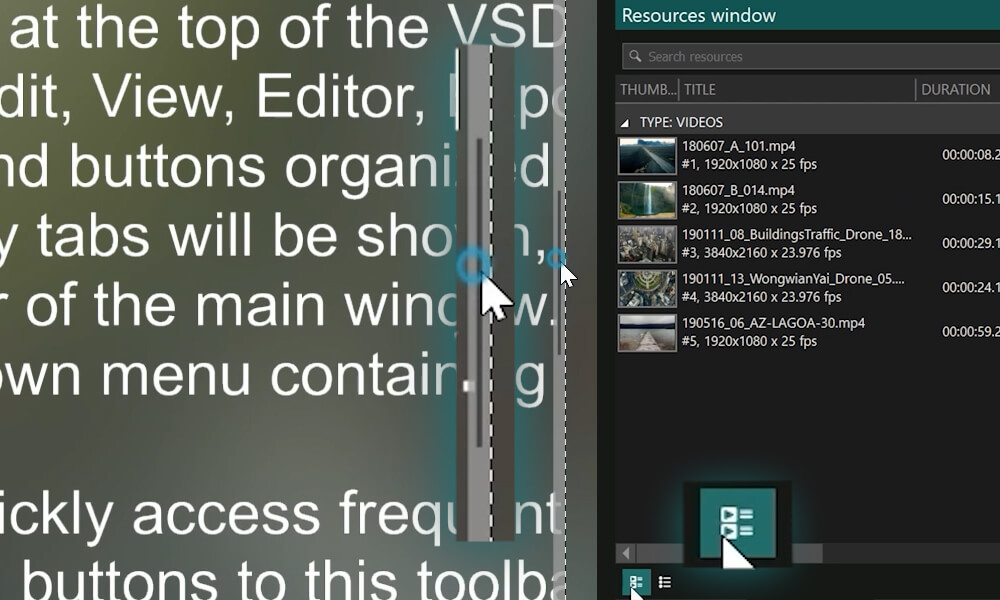Editeur Vidéo
A l’aide de l’éditeur vidéo, vous pourrez éditer les fichiers vidéo et créer des vidéo de divers niveaux de complexité. Vous aurez également la possibilité d’appliquer des effets vidéo et audio aux objets d’édition, les transformer, introduire la filtration et la correction des images. Le logiciel prend en charge tous les formats et codecs vidéo et audio populaires en lecture comme en enregistrement.
Convertisseur Vidéo
Ce logiciel sert à transformer les fichiers vidéo d’un format en un autre. Il prend en charge presque tous les formats vidéo populaires en lecture comme en enregistrement. En outre, il offre la possibilité de création des vidéos pour des dispositifs multimédia concrets, tels que iPhone, Microsoft Zune ou Archos. Le logiciel est très simple d’emploi, il est doté d’une interface moderne et fournit un ensemble de fonctions de base pour traiter les vidéos.
Convertisseur Audio
Grâce à ce convertisseur audio, vous pourrez convertir les fichiers audio d’un format vers un autre. Le logiciel prend en charge tous les formats et codecs audio répandus. Le logiciel permet également de traiter les sélections et les balises META des fichiers, offre la possibilité d’exporter des pistes audio depuis un fichier vidéo et d’enregistrer les pistes sur l’ordinateur au format voulu.
Grabber de disques audio
Cet outil audio sert à copier les pistes audio des disques compacts et à les enregistrer sur l’ordinateur dans n'importe quel format de votre choix. Il prend en charge tous les formats et codecs audio populaires. Il assure également la possibilité d’obtenir les informations sur les pistes depuis le serveur FreeDB pour renommer automatiquement les fichiers et y ajouter des balises META.
Editeur Vidéo
Convertisseur Vidéo
Convertisseur Audio
Grabber de disques audio

Multifonctionnalité
Un large éventail d'outils de traitement des fichiers multimédia dans un seul logiciel de montage vidéo gratuit.

Haute vitesse de fonctionnement
Les logiciels utilisent des algorithmes multiprocesseurs rapides optimisés.

Disponibilité
VSDC est un logiciel vidéo qu’on peut télécharger gratuitement sur les PCs et ordinateurs portables à base de système d'exploitation Windows
- Cette saison festive marque un nouveau départ avec la toute dernière mise à...
- Le changement est synonyme d'amélioration, et ce processus ne serait pas po...
- Introduction En 2024, la gamme des options pour créer des effets visuels ...
- Êtes-vous prêt à découvrir de nouvelles fonctionnalités avec la toute derni...
VSDC 8.2 – Fichiers Proxy, Images Clés de couleur, et Vecteurscope
Nous sommes ravis de dévoiler la très attendue mise à jour 8.2 de l'éditeur vidéo VSDC. Notre équipe a travaillé dur pour s'assurer que cette version est remplie de fonctionnalités passionnantes et d'améliorations pour rehausser votre expérience d'édition.
Les points forts de cette nouvelle version sont le vecteurscope, la prise en charge des fichiers proxy et les images clés de couleur.
Explorons chaque partie de cette mise à jour en détail.
Images Clés de couleur
À partir de la version 8.2, VSDC comprend une nouvelle fonctionnalité de correction des couleurs qui vous permet d'attribuer des couleurs aux images clés créées lors de l'utilisation d'effets ayant un paramètre de couleur. Une fois que vous avez appliqué un effet à un objet sur la scène, vous pouvez ajouter des images clés sur la timeline et leur attribuer des couleurs. L'algorithme calculera ensuite automatiquement le dégradé de couleurs linéaire, garantissant des transitions fluides entre les couleurs ou d'une image clé à une autre.
Prise en charge des fichiers proxy
La prise en charge des fichiers proxy a été ajoutée à VSDC, offrant une meilleure performance logicielle et une édition plus fluide. Cette fonctionnalité bénéficie à tous les créateurs de vidéos, mais surtout à ceux qui travaillent sur des PC d'entrée de gamme ou qui éditent des fichiers haute résolution. Grâce à la prise en charge des fichiers proxy, vous pouvez désormais créer des copies média légères de vos vidéos haute résolution, qui sont utilisées pendant le processus d'édition. Cela signifie que tous les effets et modifications sont appliqués à un fichier plus léger, ce qui évite la surcharge du processeur et les ralentissements du logiciel. Cependant, lorsqu'il est temps d'exporter votre projet, les effets et les modifications vont être appliqués à la vidéo haute résolution d'origine.
Aperçu des ressources et des effets
Dans la nouvelle version, vous avez la possibilité de prévisualiser les ressources et les effets directement dans la fenêtre Source. Cette fonctionnalité vous permet de voir comment les modèles et les effets apparaîtront sur vos objets avant de les appliquer, vous aidant ainsi à choisir l'effet idéal pour votre projet. De plus, vous pouvez facilement prévisualiser toutes les ressources disponibles dans la fenêtre Source, ce qui vous permet de sélectionner facilement le fichier requis parmi une variété de ressources téléchargées.
Vecteurscope
Nous sommes ravis de vous présenter un nouvel outil appelé Vectorscope, désormais disponible dans la fenêtre Scopes. Le Vectorscope est un diagramme circulaire spécialement conçu pour analyser les niveaux de couleur, de teinte et de saturation dans une image. À l'aide de la ligne de rayon du Vectorscope, vous pouvez ajuster facilement les teintes les plus appropriées pour les tons de peau. Cela permet une correction des couleurs précise et garantit que les tons de peau de votre vidéo ou de votre image sont précis et naturels.
Fenêtre dédiée au volume de lecture audio
Nous avons amélioré la fonctionnalité de la timeline en introduisant une fenêtre dédiée au volume de lecture audio. Cette amélioration vous permet de surveiller en temps réel les changements sonores après l'application d'effets et de les comparer avec d'autres fichiers audio. Cet outil s'avère extrêmement utile pour surveiller le niveau de volume au sein de votre projet et obtenir le résultat souhaité.
Étirement de texte entre deux courbes
Dans la dernière révision, nous avons introduit une mise à jour de la fonctionnalité de texte, élargissant ses capacités. Maintenant, en plus d'aligner le texte sur une seule ligne courbe, vous pouvez étirer le texte entre deux lignes courbes. Cette nouvelle fonctionnalité vous offre un contrôle total sur la création de vos designs et vous permet de créer des logos, des bannières ou des titres distincts.
Effet de perspective mis à jour
Dans la version mise à jour de l'effet de perspective, vous pouvez lier votre image à des points de suivi, les animer pour créer des compositions visuelles dynamiques, des distorsions et des transformations.
L'objet de spectre audio comprend désormais un paramètre "écho"
Le spectre audio a reçu un nouveau paramètre qui permet de créer un effet d'écho sur la forme d'onde audio, améliorant ainsi la visualisation du son.
Effet de l’eau mis à jour
Cet effet est bien connu depuis les premières versions de VSDC. Maintenant, en plus de créer des gouttes de pluie sur une image, vous pouvez simuler une vague réaliste en utilisant des points de suivi.
La compression 10 bits a été ajoutée aux codecs AVC et HEVC
Les codecs AVC et HEVC mis à jour prennent désormais en charge la compression 10 bits. Cette amélioration apporte des améliorations significatives à la reproduction des couleurs des projets exportés, ce qui se traduit par des vidéos de meilleure qualité.
Les paramètres peuvent maintenant être modifiés indépendamment le long de l'axe X ou de l'axe Y
L'édition indépendante des paramètres le long des axes X et Y est une amélioration importante. Vous pouvez maintenir la touche Shift enfoncée et travailler sur l'un ou l'autre des axes séparément, ce qui vous permet d'avoir un contrôle précis sur vos modifications.
VSDC 8.2 est déjà disponible
Il est temps de télécharger la nouvelle version et de la tester par vous-même. VSDC 8.2 est déjà disponible sur notre site officiel, et nous sommes impatients de connaître votre opinion à ce sujet.
Si vous avez des questions, nous serons heureux de vous aider par e-mail à Cette adresse e-mail est protégée contre les robots spammeurs. Vous devez activer le JavaScript pour la visualiser., ou via les messages privés sur Facebook et Twitter.
Assurez-vous de vous abonner à notre chaîne YouTube pour être informé des mises à jour !
Plus d'articles...
- VSDC 7.1 met à niveau l'interface graphique et l'éditeur de LUTs, ajoute de nouveaux effets et des raccourcis personnalisés
- VSDC a atteint le seuil de 100 000 abonnés sur YouTube
- Top 5 des meilleurs logiciels de montage vidéo destinés aux créateurs YouTube.
- VSDC Christmas Release 2021 : création des LUTs, l'instrument du remappage temporel et l’effet des rayons de Dieu

A l’aide de ce logiciel, vous pourrez faire des vidéos de votre bureau et les enregistrer sur l’ordinateur sous différents formats. Avec l’éditeur de vidéo, ce logiciel est une solution idéale pour créer des présentations et des bandes démos.

Le programme est pour le but de récupèrer le vidéo des périphériques et de l’enregistrer sur l’ordinateur dans n'importe quel format vidéo. Il vous permet de sauvegarder les vidéos des tuners vidéo, des caméras Web, des cartes de capture et d’autres unités.

"VSDC Free Video Editor is a surprisingly powerful, if unconventional video editor"
- PC Advisor

"This video editor gives you tons of control and editing power"
- CNet

"The editor handles many common formats and boasts a good deal of capabilities when it comes time to alter lighting, splice video, and apply filters and transitions in post production"
- Digital Trends